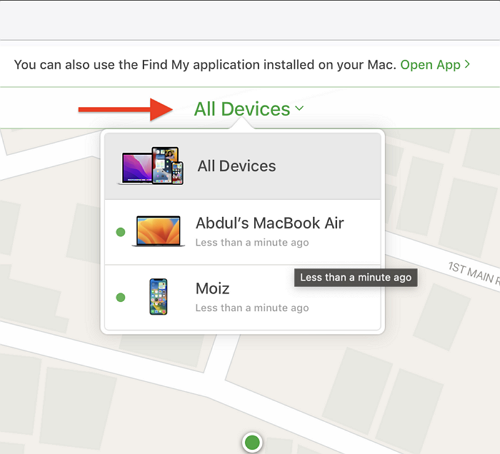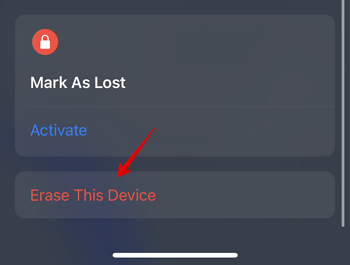Existem alguns motivos pelos quais o seu iPad pode ser desativado; um deles é porque você digitou a senha/senha errada várias vezes.
Quando o seu iPad está desativado, você não pode acessá-lo até que o tempo acabe ou você use o iTunes para desbloqueá-lo. Mas é possível que você não tenha um PC sempre com você.
Como desbloquear um iPad desativado sem iTunes gratuitamente com iCloud
Se o seu iPad estiver desativado, você poderá redefini-lo remotamente para os padrões de fábrica acessando sua conta iCloud no seu computador. A única desvantagem deste método é que todos os dados do seu iPad serão completamente apagados.
Mas quando o seu iPad está desativado, este é um dos melhores métodos para desbloqueá-lo.
Veja como desbloquear o iPad desativado :
Passo 1. Abra o Safari, Chrome ou o navegador de sua preferência e acesse icloud.com.
Passo 2. Faça login com suas credenciais de ID Apple.
Passo 3. Clique na opção “Encontrar Meu”.
Passo 4. Agora clique em "Todos os Dispositivos" e selecione seu iPad na lista de seus dispositivos Apple.
Etapa 5. Clique na opção "Apagar iPad" para redefinir o iPad de fábrica e desbloquear o iPad desativado.
![opção de todos os dispositivos]()
Como desbloquear um iPad desativado sem iTunes gratuitamente por meio do Find My App
Este método é prático e fácil se você possui e usa vários produtos Apple, como um iPhone, Mac ou Apple Watch. Se você tiver algum desses, você pode usar este método para redefinir o iPhone para os padrões de fábrica e restaurá-lo para funcionar.
Aqui está o que você precisa fazer:
Passo 1. Abra qualquer um dos seus dispositivos Apple e pesquise “Find My”.
Passo 2. Clique na guia "Todos os dispositivos" e selecione seu iPad na lista de dispositivos Apple.
Etapa 3. Role para baixo e selecione "Apagar este dispositivo".
Passo 4. Aguarde alguns instantes para que a ação seja registrada e, em seguida, redefina seu iPad para as configurações de fábrica.
![clique em apagar]()
Como desbloquear um iPad desativado sem iTunes usando um desbloqueador de iPhone (pago)
Os dois primeiros métodos dependem de você ter “Find My iPad” ativado no seu iPad, mas e se não tiver? O que você deve fazer então?
Se estiver desligado, a resposta simples à sua pergunta é que você não pode usar os dois métodos acima e deve, em vez disso, descobrir e inserir a senha ou senha correta.
E até que você descubra a senha/senha correta, seu iPad será inútil.
É por isso que recomendamos que você use o EaseUS MobiUnlock , que pode desbloquear seu iPad com apenas alguns cliques. Você também pode usá-lo para remover a criptografia do iCloud, o ID Apple do seu iPad, a senha do tempo de uso e muito mais.
Ele está disponível para Mac e PC, portanto, não importa qual sistema operacional você prefere usar, você está protegido e pode acessar o EaseUS MobiUnlock para desbloquear o iPad desativado.
Siga estas etapas para resolver seu problema:
Passo 1. Inicie o EaseUS MobiUnlock e conecte seu iPhone ou iPad desativado ao computador, selecione "Desbloquear senha da tela" na página inicial do EaseUS MobiUnlock.
Passo 2 . Assim que o EaseUS MobiUnlock reconhecer o seu dispositivo, clique em “Iniciar” para continuar.
Etapa 3. Certifique-se de que o modelo do seu dispositivo seja aquele que você deseja desbloquear e clique em "Avançar" para baixar um firmware apropriado para o seu dispositivo. (Se o firmware já tiver sido baixado, selecione-o.)
Passo 4. Assim que a verificação do firmware for concluída, clique em "Desbloquear agora". Em seguida, insira algumas informações necessárias na nova janela pop-up de aviso. Quando terminar, prossiga clicando em “Desbloquear”.
Etapa 5. Após alguns segundos, seu iPhone ou iPad desativado será desbloqueado com sucesso.
Perguntas frequentes sobre como desbloquear iPad desativado sem iTunes gratuitamente
Aqui respondemos mais algumas perguntas sobre como desbloquear corretamente um iPad desativado.
1. Como você ignora um iPad desativado?
Você pode usar o EaseUS MobiUnlock para desbloquear um iPad desativado e acessá-lo. Se o Find My no seu iPad estiver ativado, você pode usar o aplicativo Find My em seus outros dispositivos Apple ou abrir o Find My no iCloud para redefinir o iPad para a configuração original.
2. Como faço para forçar o desbloqueio do meu iPad?
A melhor maneira de forçar o desbloqueio do seu iPad é usando o EaseUS MobiUnlock. Com apenas alguns cliques, seu iPad será desbloqueado sem perder nenhum dado.
A conclusão
A principal razão pela qual o seu iPad está desativado é porque você digitou uma senha/senha incorreta muitas vezes.
Ao redefinir seu iPad de fábrica usando o aplicativo Find My, você desbloqueará o dispositivo e poderá fazê-lo funcionar normalmente, mas perderá todos os seus dados, a menos que tenha feito recentemente um backup do seu iPad.
Se você não quer perder seus dados e também deseja desbloquear seu iPad desativado, use o EaseUS MobiUnlock, que é simples de usar e repleto de recursos.